ブック間で、シートのコピー・貼り付けをすることができます。
例えば、下の図。
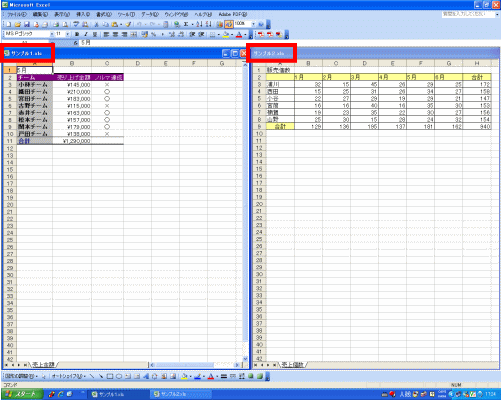
ブック・「サンプル1」にシート・「売上金額」、
ブック・「サンプル2」にシート・「売上個数」があったとして、
シート「売上個数」をサンプル1のブックの中へコピーをしたい場合。
方法は簡単☆

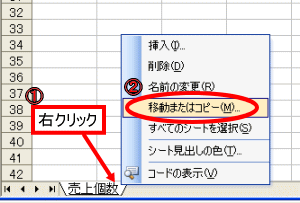
操作をするのは、ブック・「サンプル2」です。
①シート「売上個数」の上で右クリック
↓
②ショートカットメニューから「移動またはコピー」を選択します。
すると・・・

下の図のようにダイアログボックスが表示されます。
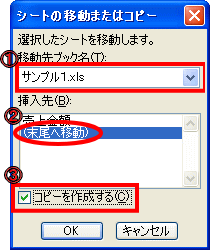
①移動先ブック名は「サンプル1.xls」を選択します。
↓
②挿入先は任意の場所を選択します。
※ここでは「末尾へ移動」を選択します。
↓
③「コピーを作成する」チェックボックスをオンにします。
※コピーではなく、移動をしたい場合はオフにしておく
すると・・・

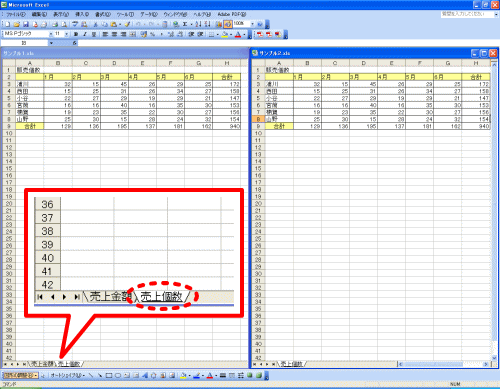
シートのコピーが、別ブックにできました☆
↓この授業の内容は?↓
マンツーマン授業「ここだけ教えて!」ワンポイントレッスン
|
|